

Meine Tutoriale werden hier getestet und registriert


Diese Tutorialübersetzung wurde mit PFS X erstellt,
kann aber mit jeder anderen PFS Version nachgearbeitet werden
Das Copyright des ins deutsche PFS übersetzten Tutorials
liegt bei mir sternchen06 aka A.Brede-Lotz.
Das Tutorial darf nicht kopiert oder auf anderen Seiten zum Download angeboten werden.
Herzlichen Dank liebe Raven das ich deine PSP Tutorial ins PFS umschreiben darfDas Originaltutorial findest du hier:

Weitere Tutorials und Bilder zu den Tuts findest du hier
Du benötigst dein PFS
1 Haupttube
meine ist eine von mir generierte AI Tube
das Material aus der Kiste

Entpacke das Material an einem Ort deiner Wahl
FILTER:
Grün geschriebene Filter sind im FU 2
I.C.Net Software - FU 2
VM - Lightsplash
Mehdi - Sorting Tiles
penta.com - jeans
Simple - Quick Tile
FARBEN:
VG/HG
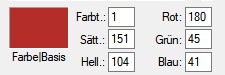

*1*
Öffne eine neue Leinwand 900 x 900 px weiß
Ebene - Neu - Öffnen als Ebene... - 262_AI_HG
Rechtsklick - Duplizieren
*2*
Obere Ebene ist aktiv
Filter - Bildeffekte - Verschwimmen Gauss...

Filter - Filter 8bf - Simple - Quick Tile - Apply
Filter - Filter 8bf - Mehdi - Sorting Tiles
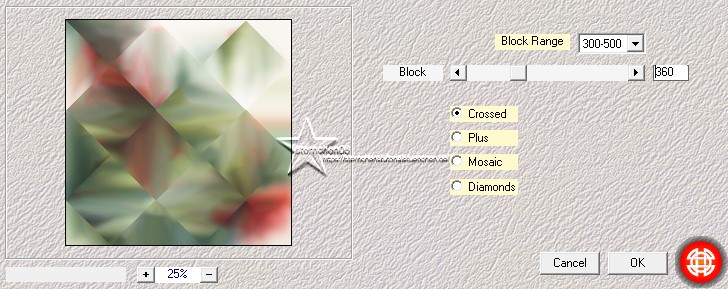
Filter - Schärfen - Hartes schärfen

Werkzeuge - Deckung - Gemischter Mod - siehe Screen

*3*
Aktiviere Ebene 1
Filter - PhotoMaske - Maske 2020
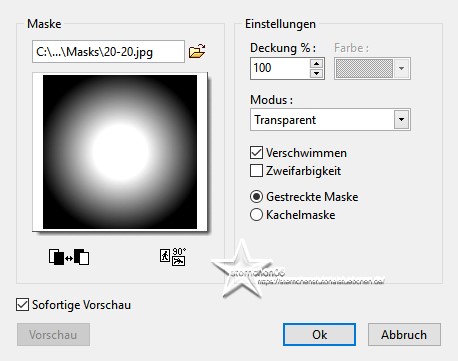
*4*
Aktiviere Ebene 2
Filter - Filter 8bf - I.C.Net Software - FU2 - VM - Lightsplash
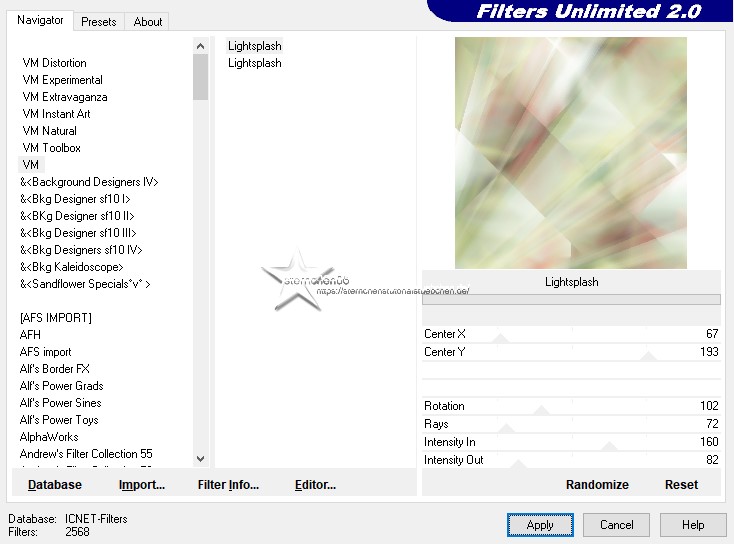
Ergebnis:

Ebene - Alle Ebenen verbinden
*5*
Ebene - Neu - Öffnen als Ebene... - 262_AI_Deko_1
schiebe es auf die linke Seite bis an den Rand
Werkzeuge - Deckung 100 - Gemischter Mod - Gamma light
Ebene - Neu - Öffnen als Ebene... - 262_AI_Deko_2
Rechtsklick auf die Miniatur - Manuelle Einstellungen
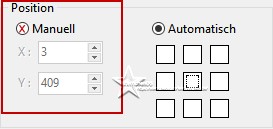
Ebene - Neu - Öffnen als Ebene... - 262_AI_Deko_3
Rechtsklick auf die Miniatur - Manuelle Einstellungen
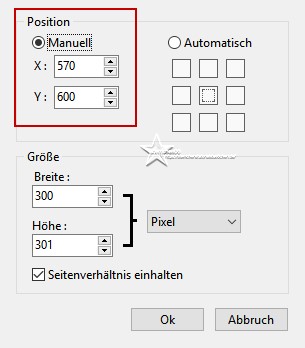
Ebene - Neu - Öffnen als Ebene... - 262_AI_Deko_4
Rechtsklick auf die Miniatur - Manuelle Einstellungen

Ebene - Neu - Öffnen als Ebene... - 262_AI_Deko_5
Rechtsklick auf die Miniatur - Manuelle Einstellungen

Ebene - Neu - Öffnen als Ebene... - 262_AI_Deko_6
Rechtsklick auf die Miniatur - Manuelle Einstellungen

Ebene - Neu - Öffnen als Ebene... - 262_AI_Deko_7
Rechtsklick auf die Miniatur - Manuelle Einstellungen
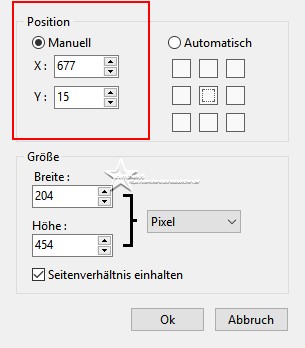
Ebene - Neu - Öffnen als Ebene... - 262_AI_Deko_8
Rechtsklick auf die Miniatur - Manuelle Einstellungen

*6*
Ebene - Neu - Öffnen als Ebene... - deine Tube (Credit entfernen falls vorhanden)
Rechtsklick - Ebene verkleinern
ziehe die Tube an einer der Ecken passend zurecht
Rechtsklick - Bestätigen
Gerne zwischen die Deko schieben,
bzw. kannst Du die Deko passend zu deiner Tube verrücken
*7*
Ebene - Alle Ebenen verbinden
Bearbeiten - Kopieren
Damit du die Farben nicht immer wechseln muss erstelle dir diese Farbtabelle

Bild Rahmen außen
10 px VG Farbe
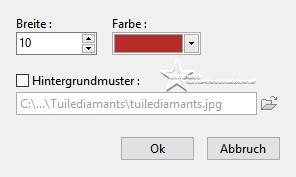
Bild Rahmen außen
30 px HG Farbe

Auswahl - Alles auswählen
Auswahl - Breite - 30
Auswahl - Invertieren
Bearbeiten - Einstellungsarten - Innerhalb Auswahl - Größe einstellen
Filter - Bildeffekte - Verschwimmen Gauss...

Filter - Filter 8bf - penta.com - Jeans
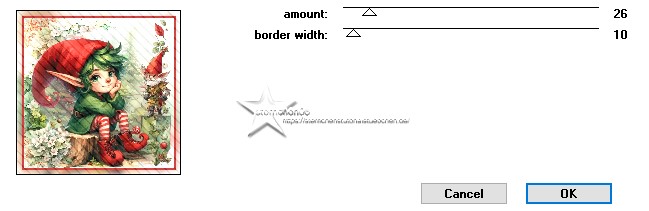
Klicke oben im Menü auf Horizontal spiegeln
Auswahl - Auswahl zeigen
Filter - Filter 8bf - penta.com - Jeans - wie oben
Klicke oben im Menü auf Horizontal spiegeln
Auswahl verstecken
*8*
Bild - Bildgröße - auf 900 px ändern
Ebene - Neu - Öffnen als Ebene... - 262_TextDekoElfe
Rechtsklick - Manuelle Einstellungen
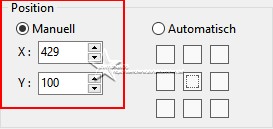
Credit für deine Tube lesbar ins Bild
Credit für mein Material : Scrap AI generated by Raven
Ebene - Alle Ebenen verbinden und als jpg speichern

Tutorialübersetzung by sternchen06 #Juli 2024
